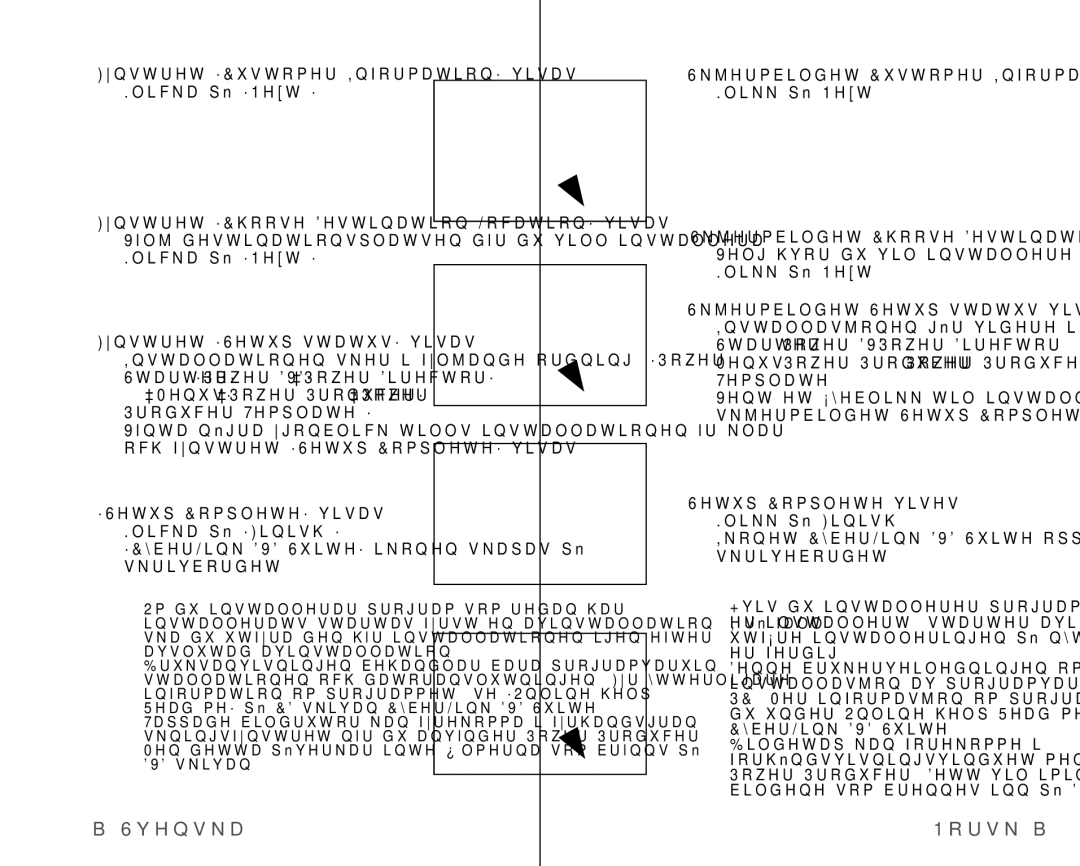5.Fönstret ”Customer Information” visas.
•Klicka på ”Next.”
6.Fönstret ”Choose Destination Location” visas.
•Välj destinationsplatsen där du vill installera.
•Klicka på ”Next.”
7.Fönstret ”Setup status” visas.
•Installationen sker i följande ordning: ”Power Starter” ”Power DVD” “Power Director” “Menus” “Power Producer” “Power Producer Template.”
•Vänta några ögonblick tills installationen är klar och fönstret ”Setup Complete” visas.
8.”Setup Complete” visas.
•Klicka på ”Finish.”
•”CyberLink DVD
•Om du installerar program som redan har installerats startas först en avinstallation. I så fall ska du utföra den här installationen igen efter avslutad avinstallation.
•Bruksanvisningen behandlar bara programvaruin stallationen och datoranslutningen. För ytterligare information om programmet, se ”Online help/ Read me” på
•Tappade bildrutor kan förekomma i förhandsgran skningsfönstret när du använder Power Producer. Men detta påverkar inte fi lmerna som bränns på
Skjermbildet Customer Information vises.
•Klikk på Next.
6.Skjermbildet Choose Destination Location vises.
•Velg hvor du vil installere.
•Klikk på Next.
7.Skjermbildet Setup status vises.
•Installasjonen går videre i rekkefølgen Power Starter Power DVD Power Director Menus Power Producer Power Producer Template.
•Vent et øyeblikk til installeringen er ferdig og skjermbildet Setup Complete vises.
8.Setup Complete vises.
•Klikk på Finish.
•Ikonet CyberLink DVD Suite opprettes på skrivebordet.
•Hvis du installerer programvare som allerede er installert, starter avinstalleringen. Da må du utføre installeringen på nytt når avinstalleringen er ferdig.
•Denne brukerveiledningen omtaler bare installasjon av programvare og tilkobling til PC. Mer informasjon om programvare fi nner du under Online help/Read me på CDen CyberLink DVD Suite.
•Bildetap kan forekomme i forhåndsvisningsvinduet mens du bruker Power Producer. Dett vil imidlertid ikke påvirke bildene som brennes inn på DVDen.
87_ Svenska | Norsk _87 |